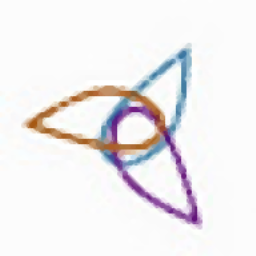
Protege
v5.5 官方版- 软件大小:38.3 MB
- 更新日期:2021-01-06 10:03
- 软件语言:英文
- 软件类别:编程工具
- 软件授权:免费版
- 软件官网:待审核
- 适用平台:WinXP, Win7, Win8, Win10, WinAll
- 软件厂商:

软件介绍 人气软件 下载地址
Protege提供编程功能,通过这款软件就可以直接在软件设计新的代码文本,该Portlet支持OWL
2本体的完整编辑。它提供了曼彻斯特语法文本编辑器,具有语法突出显示,错误检查和自动完成功能。在OWL实体描述编辑portlet并可以被添加到允许编辑的类,属性和个人标签。对于包含多个本体的项目,编辑器还可以确定驻留在哪个本体公理中。最后,可以将给定实体的多个编辑捆绑在一起,并用可选注释“提交”;提供默认的简单编辑界面,可以访问常用的OWL结构、完整的变更跟踪和修订历史记录,协作工具,例如共享和权限,主题注释和讨论,观看和电子邮件通知,可自定义的用户界面,可定制的Web表单,用于特定于应用程序/域的编辑,支持编辑OBO本体,如果你需要这款软件就下载吧!
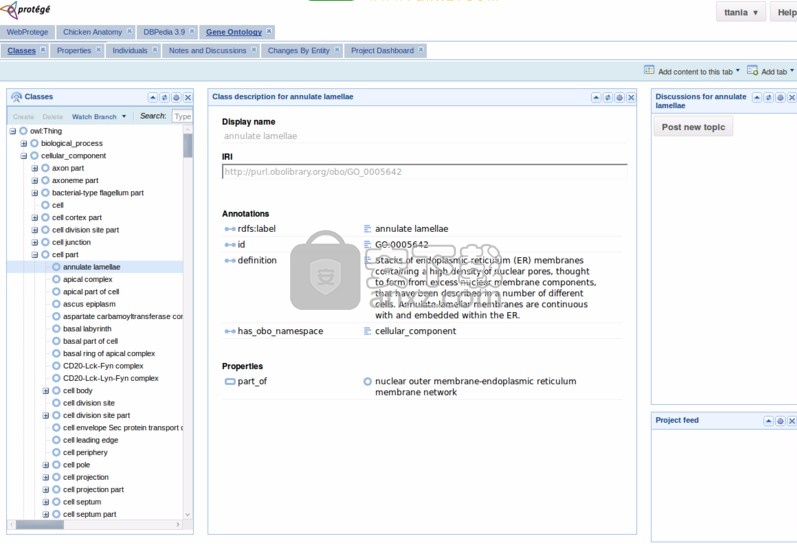
软件功能
概述了Protege Desktop 4、5和更高版本中的主要功能。
1、GUI框架
可配置(持久)的组件布局
创建,导入和导出用户配置的选项卡
相同本体的多个替代视图
组件的撕下和克隆
键盘快捷键
拖放支持
延迟加载组件/插件以提高速度和内存使用率
2、API
OWL 2.0的OWL API提供了有效的内存模型
插件框架符合OSGi的Equinox(易于扩展)
通用应用程序框架与OWL编辑器套件分离
3、模块化
智能使用本地/全局存储库来处理导入依赖项
将多个本体加载到单个工作空间中
动态地在本体之间切换
UI提示,用于显示在其中进行本体声明的情况
重构:合并本体并删除多余的导入
重构:在本体之间移动公理
4、导航
历史
全球/本地查找
全球使用
编辑器中的超链接
5、重构工具
重命名(包括多个实体)
处理不连贯/不同
快速定义类的创建
各种限制转换(包括覆盖)
将ID转换为标签
在本体之间移动公理
6、推理支持
推断的公理显示在大多数标准视图中
DL Query选项卡,用于测试任意类表达式
与FaCT ++推理机的直接接口
与Pellet推理机的直接接口
推理程序是插件
7、猫头鹰编辑
使用URI片段或注释值一致地呈现本体
OWL描述解析(也支持注释中的名称)
内置更改支持,允许复合更改和撤消
自动补全和表达历史
语法高亮
自动为新实体创建ID /标签
SWRL规则编辑
8、外挂程式
高度可插拔的体系结构,支持许多不同类型的插件,包括视图,菜单操作,推理程序,首选项,多个管理器挂钩等等
自动更新以通知新插件和新版本
许多可用的插件,包括推理机,矩阵,脚本,云,存在树,文本挖掘,解释,本体处理,lint测试框架,自然语言生成等
软件特色
外挂程式
长期以来,插件一直是Protege体系结构的重要组成部分。Protege 4继承了这一传统,提供了将插件合并到程序操作的许多方面的方法。...
标准品
与它的前任产品一样,Protege 4支持许多行业标准。这使它可以与其他程序进行互操作,利用外部文档资源等。
从某种意义上说,Protege 4的用户界面(UI)是使用该程序的主要理由。毕竟,任何文本编辑器都可用于编辑XML文件。添加一些命令来执行诸如推断关系之类的任务,您将获得一组功能上等效的工具。但是,您将不会像Protege 4那样提供便利。
尽管Protege 4通常被称为“本体编辑器”,但实际上它是特定于OWL的 集成开发环境(IDE)。也就是说,它提供了用于开发和维护OWL本体的集成环境(即工作台)。
建筑
UI的体系结构基于两个强大的抽象: view和tabs。尽管两者都占据显示屏的矩形区域,但是它们的使用方式却大不相同。每个视图都是专用工具,已针对执行特定任务进行了优化。每个选项卡都提供了一组工具(即工具包),这些工具针对执行类似或相关任务进行了优化。
观看次数
大多数视图允许用户显示(通常是编辑)本体的某些方面。但是,在所有情况下,视图都是执行一组特定动作的工具。
Protege 4通过它们提供的信息种类将大多数视图分类: Annotation, Class, Data属性, Datatype, Individual, Object属性和 Ontology 视图。其余所有视图均归类为“杂项”(“杂项”)。此分类方案内置于Protege 4中(例如,在菜单栏中),并且也由本指南的“视图”参考章节使用。
标签
选项卡是视图的集合,排列在选项卡自己的显示区域内。Protege 4定义了几个“默认”选项卡,但用户可以对其进行修改甚至删除。还可以定义其他(例如,特定于任务的)选项卡。
UI元素
视图和选项卡虽然非常重要,但并非全部。大多数交互发生在主窗口中,通常在少数选项卡中。标签栏使这些标签之间的导航成为可能。如果用户希望执行异常操作,则可以使用菜单栏中的项目。如果程序需要支持异常交互,则可能会显示一个对话框。
以下列表总结了这些高级UI元素:
对话框-显示状态和/或启用操作的临时窗口
主窗口-大多数用户互动的焦点
标签栏-为主窗口选择一组视图
视图-主窗口的矩形区域
菜单栏-整个程序的选项集
使用说明
一般观点
对于多个类别,某些视图非常相似(尤其是对于不同实体类型的视图),因此在此处交叉引用以避免重复。
框架视图
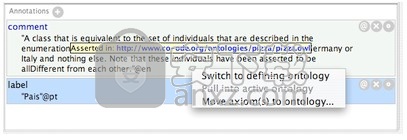
默认分发中的许多视图具有相似的外观。它们是元素的字幕或分类列表。
所使用的组件是一个框架列表,在此讨论以解释其一般行为。
首先要注意的是,框架列表分为几个小节,每个小节都有一个节标题,描述了它包含的项目类型。可以添加的所有节的标题中都有一个+按钮。此按钮将提供用于在此部分中创建新项目的编辑器。
框架列表中的每个项目通常将代表本体中的单个语句(公理)。右侧的按钮允许执行一些标准操作(将鼠标悬停在上面可以查看工具栏):
注释公理注释-如果已经存在注释,则用圆圈突出显示
删除X从本体中删除该语句
编辑打开编辑器以某种方式更改此公理。也可以通过双击该项目来执行编辑。
断言和推断信息的组合可以在帧列表中显示。推断的信息以淡黄色显示并带有虚线边框。推断的公理无法编辑或删除。
如果声明了一个公理,则将鼠标悬停在该项目上将弹出一个工具提示,以指出该声明所主张的本体。此外,活动本体中确定的公理以粗体突出显示。
默认情况下,项目的上下文菜单中有多个操作可以管理在何处进行断言。要访问上下文菜单,请单击鼠标右键(Mac用户可能必须先使用鼠标左键选择项目)。标准动作是:
切换到定义本体使包含此断言的本体成为活动本体
拉入活动本体将断言移到当前活动本体中
将公理移到本体中将断言移到指定的本体中
特定的框架列表可以在此菜单中实施其他操作。
给开发人员的说明:此处讨论了框架列表组件
层次结构视图
导航本体的主要方法是默认情况下显示在选项卡左侧的各种层次结构视图。
在其树中选择一个实体会导致全局选择更新(使其可以像Web浏览器一样来回移动)。可以显示相同类型实体的其他视图将刷新以显示与该实体相关的信息。
大多数树都支持拖放-其效果取决于树显示的信息类型。
注释视图
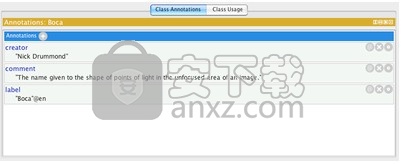
可以注释类,属性,个人,本体甚至公理。所有视图的外观和行为均相同。
单击添加,双击现有注释或单击其编辑按钮将打开编辑器(如下所示)。
注释编辑器
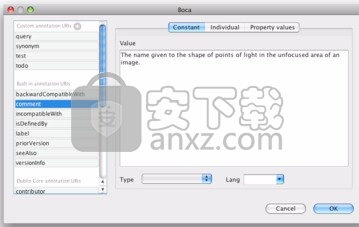
从左侧选择一个注释URI(如果需要,也可以在顶部添加您自己的注释URI)。
您可以使用以下注释:
常量数据值(有类型或无类型)。如果未键入,则可以指定一种语言。
从本体中个体一个现有的已命名个体(您甚至可以在编辑器中创建一个个体)
属性值一个匿名个体(一个可以拥有属性但在本体之外不可见的个体-可以说,它们只能在此编辑器中可见)
使用情况视图
对于类,属性和个人,使用情况视图显示在活动本体中引用当前所选实体的任何位置。
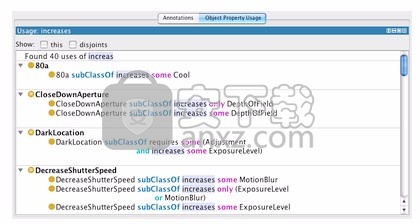
用法按引用实体排序(如果可能),并且所有表达式都具有超链接,以便于导航。
例如,这对于找出本体中使用了多少特定实体,或者何时要知道某个类在哪里用作限制的填充物,特别有用。
还可以使用其他过滤器来减少结果:
该公理与当前选择有关,并且很容易在其他视图中看到。例如被选择的p时,功能(P)被隐藏,除非该复选框被选中
不相交的不相交的数目可能很大(尤其是成对的情况下),并且通常对理解属性/类的使用无济于事,因此除非选中此框,否则它们是隐藏的
命名的子/超类(仅适用于类),该信息很容易从类层次结构中读取,并且大量子类会使用法视图混乱,因此除非选中此框,否则它们将被隐藏
按类别查看
类视图
断言的类层次结构
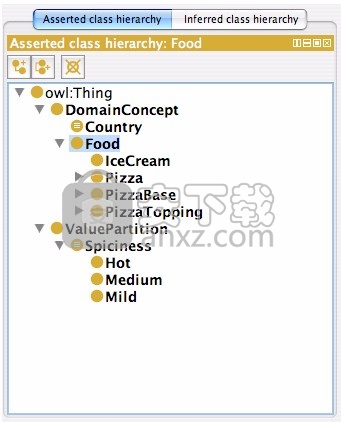
断言的类层次结构视图是命名的OWL类的主要导航设备之一。
该树显示了可以从本体中的subClassOf断言中获取的子类层次结构。树中的子节点由其父节点包含。任何没有断言超类的类都将直接显示在owl:Thing(根)下。为了方便起见,该树还执行一些琐碎的推断,以允许已定义的类出现在层次结构中。断言是等效的类一起显示在树中的相应节点上。检测并删除周期。
如果类具有多个断言的命名超类,它们将在树中多次出现。
原始类用一个简单的圆圈图标显示。定义的类在其图标中显示有等效符号。
在层次结构中拖放类将导致子类关系发生变化(将删除旧的子类关系并添加新的子类关系)。
推断的类层次结构
与Asserted类的层次结构相似,但使用推理程序提供完整的视图。
除非选择了推理程序并且成功分类了本体,否则推断的类层次结构将为空。
默认情况下,分类后,如果推断的类层次结构隐藏在另一个视图后面(默认情况下),则将提出该层次结构。
为避免混淆,已通过浅黄色背景及其包含附加类owl的事实使该视图易于识别:在断言的类层次结构中未显示任何内容。在OWL中,没有任何东西定义为空集-一个无法满足的类。被推断为不满意的课程将标记为红色,并显示为Nothing的子级。
描述
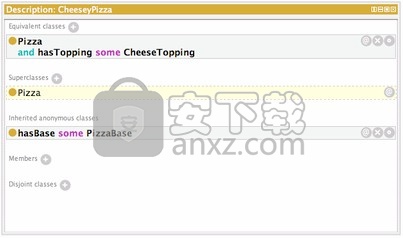
类描述视图是类编辑器的核心。
这些部分是
每个条目的等效类指定一个与当前所选类等效的命名类或表达式
每个条目的超类都指定一个命名类或表达式,该类或表达式是当前所选类的超类
推断的匿名超类protege会搜索所选类的所有祖先,并累积其所有匿名超类,然后在本节中显示
成员每个条目在类断言公理中指定一个具有此类作为其类型的个人
不相交的类每个条目都指定一个不相交的语句。不相交的语句可以包含2个或更多类(为清楚起见,将当前选择的类从列表中删除)
添加或编辑等效类或超类将调用一个包含多个编辑器的对话框。编辑器的范围很广,从可以选择类的简单树,到可以使用命名填充符帮助产生简单限制的限制创建器,再到功能齐全的表达式编辑器。编辑器集是可插入的,因此开发人员可以添加更多工具支持。
“不相交的类”编辑器提供了可以在其上执行多选的类层次结构的选择,也可以选择通过逗号分隔输入多个值的表达式编辑器。
上下文菜单中的其他条目包括:
将选定的行转换为已定义的类,使用选定的超类构建交集,并使该类等效于交集(删除超类断言)
创建新的定义的类,创建一个与所选类等效的新的定义的类
创建闭包公理(如果断言是subclassOf(p some A)),则对p的某些限制(例如A,B和C)累积所有超类的填充符。添加一个新的超类-仅p(A或B或C)以关闭属性p。
主张的超类层次结构
断言的超类层次结构是一棵倒置的树。以当前选择的类为根,树中的所有子级都被认定为其父级的超类,直接回到owl:Thing在每个叶节点处。
这对于跟踪已声明多个超类的位置(考虑到不良的建模实践)很有用。
推断的超类层次结构
与Asserted超类层次结构相似,但使用推理程序提供完整视图。
一般类公理
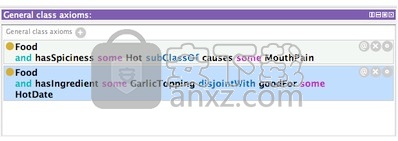
在一般类公理查看,不能用一个名为类直接相关,显示类公理。
例如A和(p一些B)B的subClassOf和(q一些C)
它会显示:
不包含命名类的 等效类公理
子类公理,其中子类是匿名的
包含命名类的不 相交的公理
在此视图中添加任何其他公理不会显示出来,但会选择适当的类时,他们是在类描述视图中可见。也就是说,您可以输入A subClassOf p B,但是它将显示在A的描述中,而不是在此视图中。
欧威士
用于可视化和浏览类层次结构的图形工具。
匿名定义的类
目前没有实验功能。有关匿名类支持的信息,请参见此页面
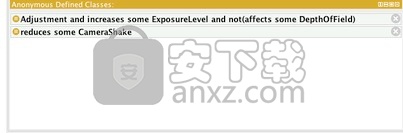
对象属性视图
对象属性
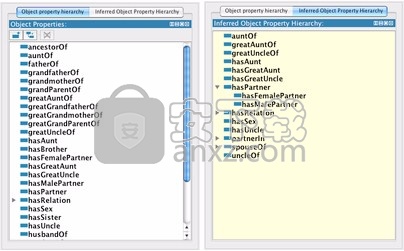
显示基于subPropertyOf断言的数据属性的层次结构。
推断的对象属性层次结构
推理机分类后,此视图将显示计算出的对象属性层次结构。
很容易与所声明的层次结构区分开,因为它具有黄色背景。
描述
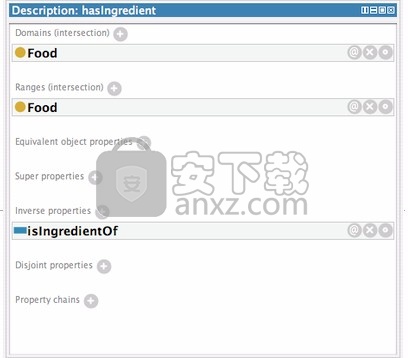
包含以下部分:
域(交集),如果个人是使用此属性的关系的主体,则它必须是此类的成员。多个条目被视为交集
范围(交集),如果个人是使用此属性的关系的对象,则它必须是此类的成员。多个条目被视为交集
等效对象属性每个条目都等效于此属性
超级属性,此属性是此部分中每个条目的子属性
逆属性此属性是本节中每个条目的逆
不相交属性multiselect可以在编辑器中用于创建包含此属性的不相交集
属性链允许跨多个属性传递。当前所选属性prop3,编辑器语法PROP1öPROP2的[o ...] - > prop3这意味着如果一个PROP1 b和b PROP2Ç然后一个prop3Ç。
其他意见
公理注释
内联视图,用于查看/编辑公理注释。
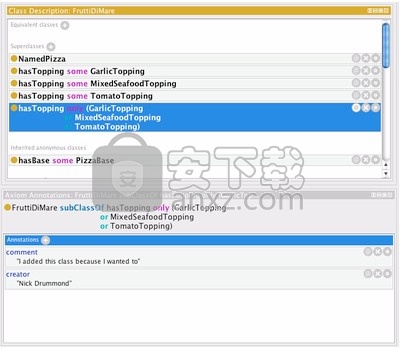
询问
更好地称为DLQuery。
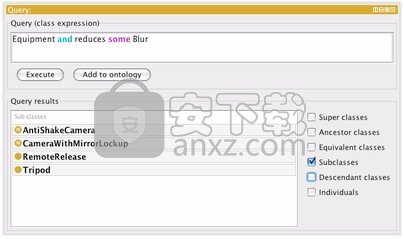
选定实体
实体标签的基础。
该视图包含其他视图,并且遵循当前选择,无论这是一个类。财产或个人。
每种实体类型的默认布局都可以在“实体”标签中看到-您可以完全更改它们并将其保留。
曼彻斯特语法实体渲染
进入版本105。当前选定实体的Manchester语法渲染(易于剪切和粘贴)。
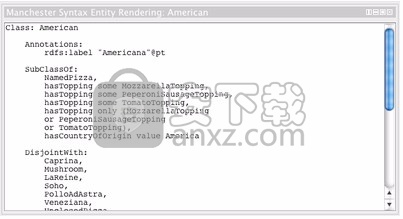
人气软件
-

redis desktop manager2020.1中文 32.52 MB
/简体中文 -

s7 200 smart编程软件 187 MB
/简体中文 -

GX Works 2(三菱PLC编程软件) 487 MB
/简体中文 -

CIMCO Edit V8中文 248 MB
/简体中文 -

JetBrains DataGrip 353 MB
/英文 -

Dev C++下载 (TDM-GCC) 83.52 MB
/简体中文 -

TouchWin编辑工具(信捷触摸屏编程软件) 55.69 MB
/简体中文 -

信捷PLC编程工具软件 14.4 MB
/简体中文 -

TLauncher(Minecraft游戏启动器) 16.95 MB
/英文 -

Ardublock中文版(Arduino图形化编程软件) 2.65 MB
/简体中文


 Embarcadero RAD Studio(多功能应用程序开发工具) 12
Embarcadero RAD Studio(多功能应用程序开发工具) 12  猿编程客户端 4.16.0
猿编程客户端 4.16.0  VSCodium(VScode二进制版本) v1.57.1
VSCodium(VScode二进制版本) v1.57.1  aardio(桌面软件快速开发) v35.69.2
aardio(桌面软件快速开发) v35.69.2  一鹤快手(AAuto Studio) v35.69.2
一鹤快手(AAuto Studio) v35.69.2  ILSpy(.Net反编译) v8.0.0.7339 绿色
ILSpy(.Net反编译) v8.0.0.7339 绿色  文本编辑器 Notepad++ v8.1.3 官方中文版
文本编辑器 Notepad++ v8.1.3 官方中文版 






